|

Примечание.
Чтобы соответствовать стандартам управления, администраторы Adobe Connect могут изменять настройки модуля, аудио и видео. Дополнительную информацию см. в разделе
Работа с параметрами соблюдения и контроля
.
Подключение к потокам видеотелефонии
Модуль «Видеотелефония» позволяет организаторам предоставлять посетителям доступ к потокам аудио- и видеоданных. Когда в презентации необходимо использовать одностороннюю передачу, подключение к потоку телефонии может оказаться более предпочтительным вариантом, чем конференция.
-
Выберите «Модули» > «Видеотелефония».
-
Выберите «Открыть поток».
-
В раскрывающемся меню выберите нужное устройство.
Список доступных устройств определяется администратором Adobe Connect. (См. раздел
Настройка устройств видеотелефонии
.)
-
Нажмите кнопку «Подключиться».
На экранах всех посетителей появится модуль «Видеотелефония». Когда посетитель наводит указатель мыши на модуль, появляется ползунок настройки громкости звука этого потока.
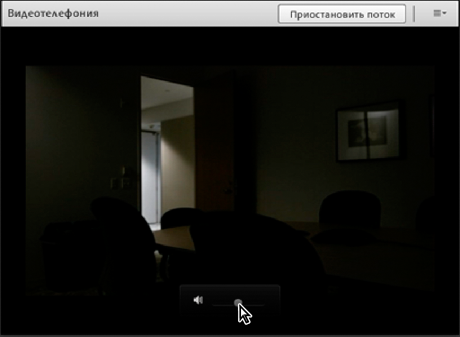
Чтобы отобразить ползунок настройки громкости, наведите указатель мыши на модуль «Видеотелефония».
-
Организаторы могут нажать кнопку «Приостановить поток» в правом верхнем углу модуля или щелкнуть значок меню модуля
 для выбора команды «Закрыть поток», «Изменить поток» или «Отключить звук.
для выбора команды «Закрыть поток», «Изменить поток» или «Отключить звук.
Разрешение транслировать видео веб-камеры
По умолчанию транслировать видео могут только организаторы и докладчики. Организаторы могут включить возможность трансляции для участников, выполнив следующие действия.
-
Чтобы включить возможность трансляции видео для всех участников, нажмите кнопку меню
 справа от кнопки микрофона и выберите команду «Включить видео для участников».
справа от кнопки микрофона и выберите команду «Включить видео для участников».
-
Чтобы включить трансляцию видео для одного или нескольких участников, выберите их в модуле «Посетители». Затем в раскрывающемся меню выберите одну из следующих команд: «Включить видео», «Сделать организатором» или «Сделать докладчиком».
Общий доступ к видеопотоку веб-камеры
Организаторы, докладчики и участники с расширенными правами могут использовать общий доступ к изображению веб-камер, подключенных к их компьютерам.
Настройка качества видео
Организаторы, докладчики и участники с расширенными правами могут настраивать качество видео с веб-камеры.
-
В правом верхнем углу модуля «Видео» щелкните значок меню
 и выберите «Установки».
и выберите «Установки».
-
Настройте значение параметра «Качество видео» для оптимального баланса между качеством изображения и производительностью. Например, если изображение на совместно используемом экране обновляется медленно, выберите более низкое значение параметра «Качество видео».
Это значение связано с пропускной способностью комнаты, задаваемой организатором. (См. раздел
Настройка пропускной способности комнаты собрания
.)
Совместный доступ к видео
-
Нажмите кнопку «Включить мою веб-камеру» на панели главного меню или в модуле «Видео».
В модуле «Видео»появится предварительный просмотр изображения, позволяющий настроить положение камеры. При необходимости использовать другую подключенную камеру выберите ее в меню модуля «Видео»
 .
.

Чтобы отключить совместный доступ к видео, щелкните за пределами изображения модуля «Видео».
-
Чтобы начать трансляцию видео для всех участников, нажмите кнопку «Начать совместное использование».
-
Для приостановки или прекращения трансляции видео наведите указатель на модуль «Видео» и нажмите кнопку «Пауза» или «Остановить».
Когда трансляция виде приостановлена, в модуле «Видео»отображается последний переданный кадр до тех пор, пока не будет нажата кнопка «Воспроизведение»
 для возобновления трансляции. Когда трансляция видео остановлена, изображение не показывается.
для возобновления трансляции. Когда трансляция видео остановлена, изображение не показывается.

Организаторы могут приостанавливать и прекращать трансляцию видео от любого посетителя.

Кнопки «Остановить» (A) и «Пауза» (B) в модуле «Видео»
|
|
|
